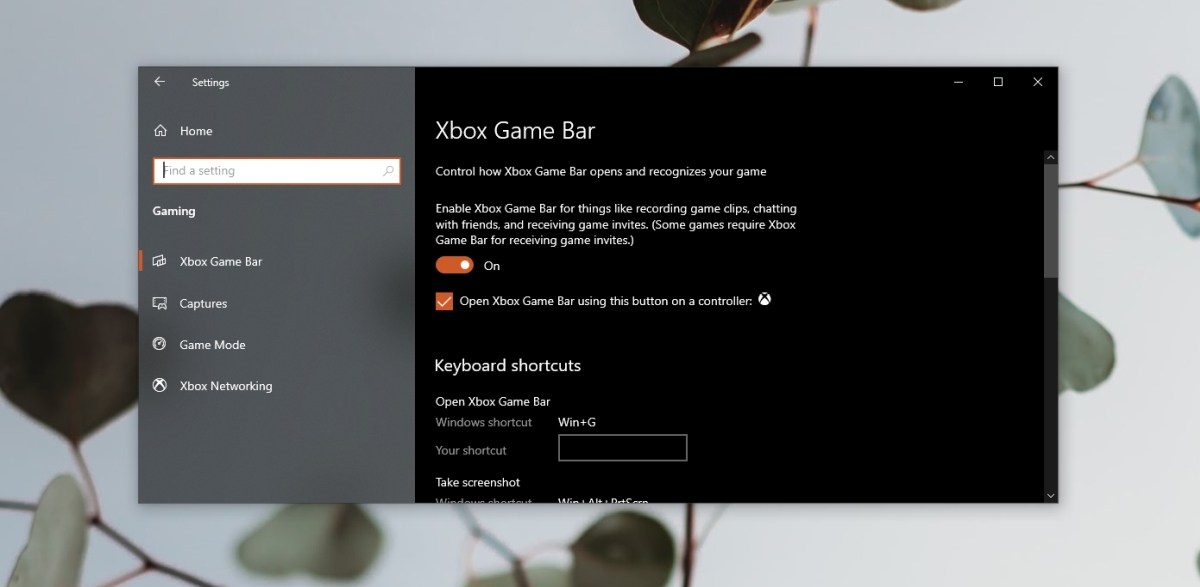Настройка джойстика Xbox 360 для работы с компьютером
Для полноценного погружения в игру без ограничения возможностей каждому игроману нужны джойстики. Производитель консоли Xbox 360 позаботился об обеспечении пользователей многофункциональными геймпадами, которые можно подключать не только к консоли, но и к компьютеру. Главное – знать, как это делать?
Из этой статьи вы узнаете, как настроить джойстик от Xbox 360 для игры на ПК.
Как подключить джойстик Xbox к ПК
Для своей консоли Xbox 360 компания Microsoft разработала уникальный дизайн геймпада, который многие считают лучшим из доступных сегодня на рынке. Неудивительно, что многие геймеры хотят поиграть в ПК-эксклюзивы при помощи данного устройства, однако серьезной помехой становятся проблемы совместимости.

- Как подключить джойстик Xbox к ПК
- Как подключить джойстик xbox к компьютеру
- Как настроить 2 джойстика
- -переходник / адаптер;
- -доступ в интернет;
Приобретите совместимый с ПК переходник. Стандартный контроллер подключается к приставке через особый порт (не USB-стандарта), поэтому, так или иначе, вам понадобится дополнительное устройство. Для беспроводной модели эту роль играет «Xbox 360 Wireless gaming receiver for windows», который можно приобрести за 700-1000 рублей; для проводной версии контроллера существует специальный провод.
Прямой совместимости между геймпадом Xbox и Windows XP не предусмотрено. Для того чтобы джойстик распознавался корректно, вам понадобится пакет драйверов, который можно скачать на сайте www.windowsgaming.com. Искать софт на других сервисах не стоит во избежание вирусов и мошенничества. Распакуйте скачанный архив и запустите .exe файл; затем, следуя инструкциям инсталлятора, установите программное обеспечение.
Для Windows 7 / Vista установка драйверов не требуется. Как только вы вставите геймпад в USB-порт компьютера, устройство будет опознано автоматически (в правом нижнем углу экрана появится сообщение о подключении геймпада). Если этого не произошло (используется урезанная версия ОС), ПО для геймпада все-таки понадобится установить.
Не все игры распознают контроллер Xbox. Если вы запустите продукты, созданные до выхода консоли Xbox360 (например «Crimsonland» или «Thief 3»), то геймпад работать не будет, либо будет восприниматься некорректно. Виной тому смена стандарта совместимости, произошедшая в 2005-7 годах. Дабы решить данную проблему, вам понадобится скачать одну из программ-эмуляторов, которая позволит «представить» джойстик как более старую модель.
Если у вас нет возможности приобрести переходник для ПК – всегда можно купить исключительно компьютерный геймпад. Компания Microsoft выпустила на рынок ПК устройств точную копию консольного контролллера; кроме того, сторонние фирмы создали весьма достойные и более дешевые копии.
Установить программное обеспечение
Чтобы беспроводная игровая приставка и беспроводной контроллер Xbox 360 правильно синхронизировались друг с другом, пользователи должны загрузить необходимое программное обеспечение через веб-сайт Microsoft или прилагаемый установочный диск, прилагаемый к их приемнику.
Если у вас есть вышеупомянутый установочный компакт-диск (возможно, нет, но это возможно), вставьте его в основной оптический дисковод вашего ПК и следуйте инструкциям на экране. Возможно, вам придется перезагрузить компьютер. Если нет, вы можете скачать ссылку Xbox 360 Wireless Controller для Windows; если это проводной, выберите Xbox 360 Controller для Windows. Выберите, какую версию Microsoft Windows вы используете – драйверы Windows 7 будут работать для Windows 8 и Windows 10 – выберите язык операционной системы и нажмите «Загрузить».
Как только появится экран загрузки, нажмите «Запустить» и дайте программе установки аксессуаров Xbox 360 установить необходимые файлы. Опять же, вам может потребоваться перезагрузить компьютер после завершения установки.
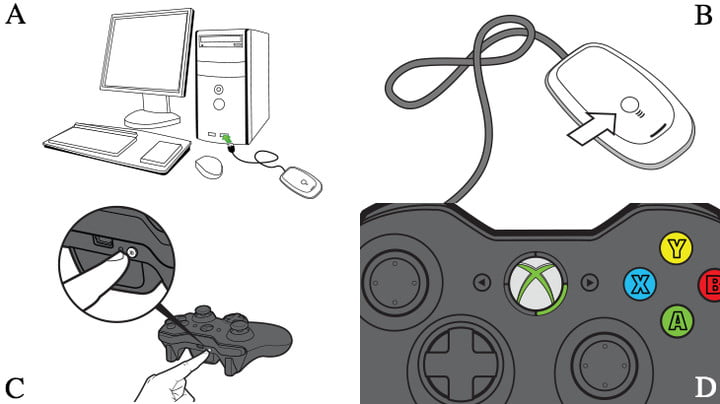
Можно ли подключить проводной геймпад от Xbox 360 к компьютеру?
Как подключить проводной геймпад от Xbox 360 к компьютеру?
- Подключите шнур от геймпада через USB-разъем к компьютеру. Обратите внимание: USB-порты ПК должны быть версий 2.0 или 3.0. …
- Подождите, пока загрузятся драйверы. …
- Уведомление об установке драйверов указывает на успешное подключение геймпада к вашему ПК.
Способы подключения
Есть два вида подключения контроллера к компьютеру: без ресивера (проводное подключение) и при помощи ресивера (принимающей станции).
При помощи USB-кабеля
Если вы хотите подключить проводной геймпад, то сделайте такие простые шаги:
- подсоедините USB-кабель джойстика в компьютер;
- подождите пока драйвера автоматически установятся;
- после этого можете заходить в игру и настраивать функции геймпада под себя (вибрация, чувствительность, раскладка кнопок и т.д.).

Если у вас не происходит автоматическая установка драйверов, то активируйте опцию автообновления в самой Windows. Также “дрова” можно найти отдельно на официальном Интернет-ресурсе Microsoft.
Беспроводное подключение
Если вы хотите использовать контроллер без провода, то делается это аналогичным способом, что описан выше. Только в данном случае нам понадобиться специальный ресивер (принимающая станция):
- вставляете USB-кабель станции в выход на ПК, Windows сам скачает драйвера;
- затем произведите сопряжение устройств, для этого кликните на специальные кнопки на ресивере и геймпаде. Если появится зеленая индикация вокруг круглой кнопки Х, то сопряжение прошло успешно;
- теперь можно заходить в игру и производить настройку под себя.

Подключите контроллер Xbox 360 к ПК
Подключить контроллер Xbox 360 к ПК довольно просто. К нему можно будет подключиться как в проводной, так и в беспроводной версии.
- Подключите контроллер, если это беспроводной контроллер, и убедитесь, что он включен.
- Подключите контроллер и убедитесь, что его индикатор горит, т. Е. Горит X на контроллере.
Дайте Windows 10 несколько минут, чтобы настроить новое устройство и проверить, работает ли оно. Вы можете проверить ввод контроллера вне игры.
- Визит Тестер геймпада.
- Ваш контроллер должен быть обнаружен автоматически.
- Нажмите кнопки или один из джойстиков. и вы должны увидеть ввод на экране.
Если контроллер загорается, но во время тестов входной сигнал не обнаруживается, значит, контроллер настроен неправильно. Если вход контроллера обнаружен, но в играх он не работает. Попробуйте исправить это ниже.
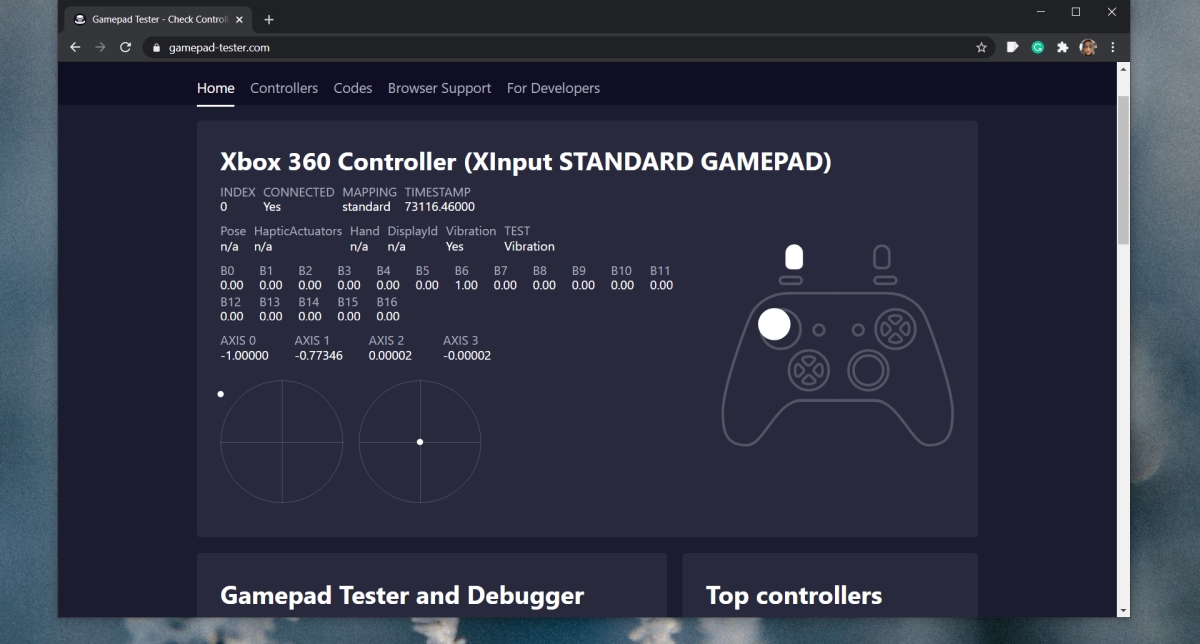
1. Проверьте поддержку контроллера Xbox.
Не все игры, как бы вы ни хотели, будут поддерживать контроллер. В такие игры, как Among Us или Inside, лучше всего играть с помощью клавиатуры. Убедитесь, что игра, в которой вы пытаетесь использовать контроллер, поддерживает контроллер.
Вы можете проверить это, перейдя в настройки игры для управления / клавиатуры / мыши. Если в игре явно указано, что в нее лучше всего играть с клавиатуры, лучше не пытаться играть в нее с помощью контроллера.
2. Поддержка контроллера Steam.
Steam может добавить поддержку контроллера для любых игр. Обычно он включен по умолчанию при подключении контроллера, однако, возможно, вам придется включить его вручную.
- Подключите контроллер в вашу систему.
- Откройте Steam.
- В строке меню зайдите в Steam> Настройки.
- Перейти к Вкладка Контроллер.
- Нажмите Общие настройки контроллера.
- Включите поддержку контроллеров Xbox.
- Перезагрузите Steam и вашу систему.
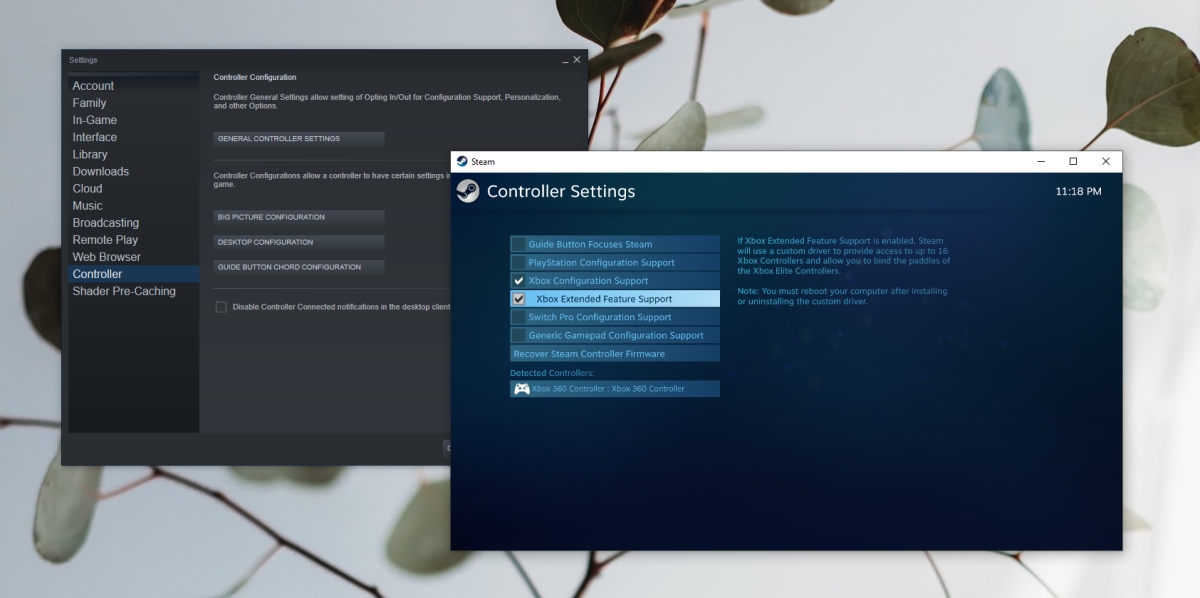
3. Установите драйверы контроллера Xbox вручную.
Драйверы для Xbox могли быть установлены неправильно или вообще. В этом случае лучше всего установить их вручную.
- Подключите контроллер к ПК.
- Открыть Диспетчер устройств.
- Расширять Другие устройства.
- Вы увидите «Неизвестное устройство» указано ниже.
- Щелкните его правой кнопкой мыши и выберите «Обновить программное обеспечение устройства».
- Выбирать Найдите на моем компьютере драйверы.
- Выберите Вариант «Разрешите мне выбрать из списка…».
- Прокрутите вниз и выберите параметр «Периферийные устройства Xbox 360».
- Выберите самый новый драйвер что доступно.
- Установите его и примите любые запросы что вы видите на экране.
- В драйвер будет установлен и вы сможете использовать контроллер в своих играх.
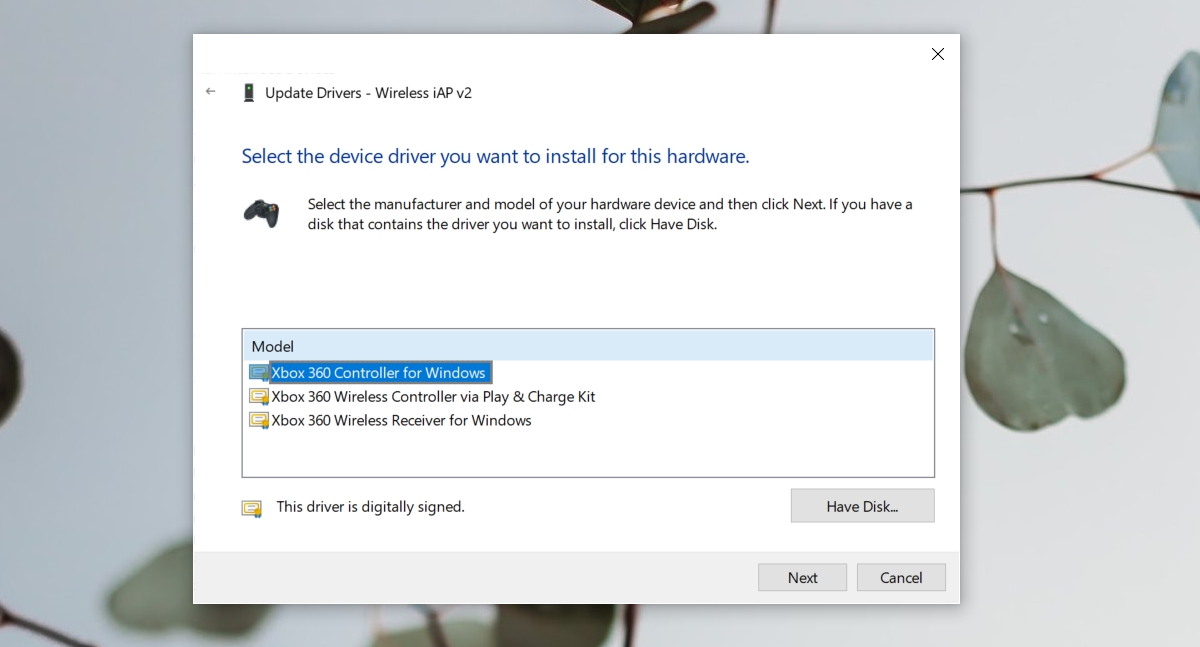
4. Измените порт USB.
Проводному контроллеру Xbox требуется питание для работы, как и беспроводному контроллеру. Проводной контроллер получает питание через USB-порт, к которому он подключен.
Убедитесь, что порт USB, к которому вы подключаете контроллер, является портом зарядки. Обычно это обозначается знаком молнии или аналогичным символом. Если вы не знаете, какой именно, выключите систему или переведите ее в спящий режим и подключите телефон к порту. Если порт заряжает устройство даже при выключенной системе, это порт зарядки. Все остальные USB-порты не будут заряжать устройство, пока система не будет включена.

5. Поверните игровую панель.
Панель игр Windows 10 была добавлена, чтобы пользователи могли записывать и транслировать игры с помощью собственных инструментов вместо установки сторонних приложений, таких как OBS. К сожалению, игровая панель не работает. Иногда это работает, а иногда вызывает проблемы.
- Нажмите Сочетание клавиш Win + I, чтобы открыть приложение «Настройки».
- Перейти к Игры.
- Выберите Вкладка игровой панели.
- Повернуть переключатель вверху выключен.